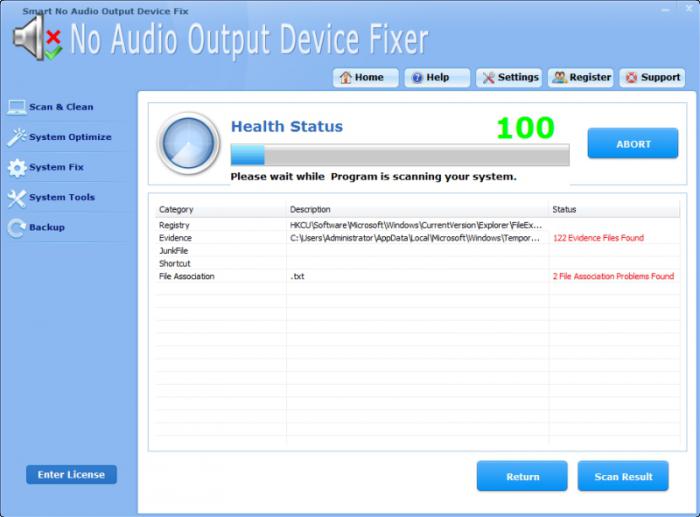Salam sahabat! Pada artikel ini, Anda akan mengetahui mengapa perangkat output audio tidak diinstal, apa yang harus dilakukan dengan masalah ini, bagaimana menyelesaikannya, dll. Lebih dari sekali saya harus menghadapi situasi ketika suara pada PC menghilang. Dalam hal ini, pada sistem operasi Windows Vista dan xp sering muncul pesan bahwa perangkat audio output tidak ditemukan, dengan kata lain, sistem tidak melihat speaker atau headphone, tetapi ternyata tidak. Tanpa berpikir dua kali, saya mulai mencari solusi dan menyelesaikan masalah. Ingin tahu caranya? Baca artikel lebih lanjut.
Alasan paling umum karena kurangnya suara
- Hal pertama pastikan speaker atau headphone. Periksa integritas kabel, koneksi yang benar (apakah soket yang benar digunakan untuk koneksi).
- Tidak ada suara game online mungkin konsekuensinya memblokir paket layar jaringan yang sesuai.
- Pekerjaan yang salah suara driver atau lainnya perangkat lunak.
Dua poin pertama dipahami Untuk menyelesaikannya, periksa kinerja perangkat audio atau konfigurasikan firewall di game online. Tetapi menginstal atau menginstal ulang driver membutuhkan perhatian.
Instal atau instal ulang driver suara
Driver dapat diinstal dari disk berlisensi resmi yang disertakan bersama komputer atau diperbarui melalui Internet.
Dan Anda dapat melakukannya seperti ini:
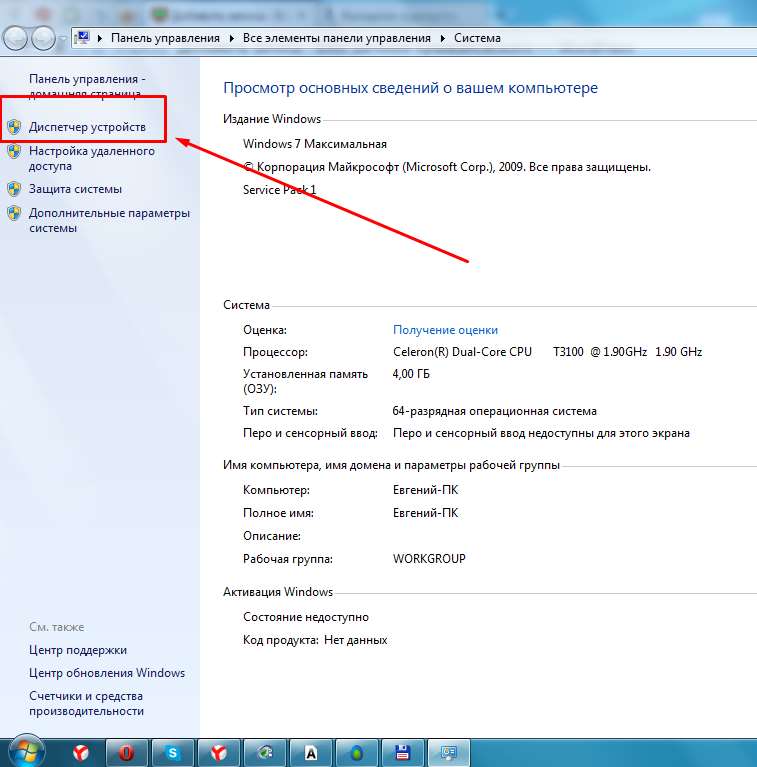
Karena perangkat tidak bekerja dengan benar, kemungkinan besar sistem akan menandainya dengan warna kuning tanda seru. Jika Anda tidak menemukannya dalam daftar, maka sambungkan kembali perangkat dan periksa apakah berfungsi dengan benar.
Pilih " Supir"Dan klik tombolnya" Segarkan» 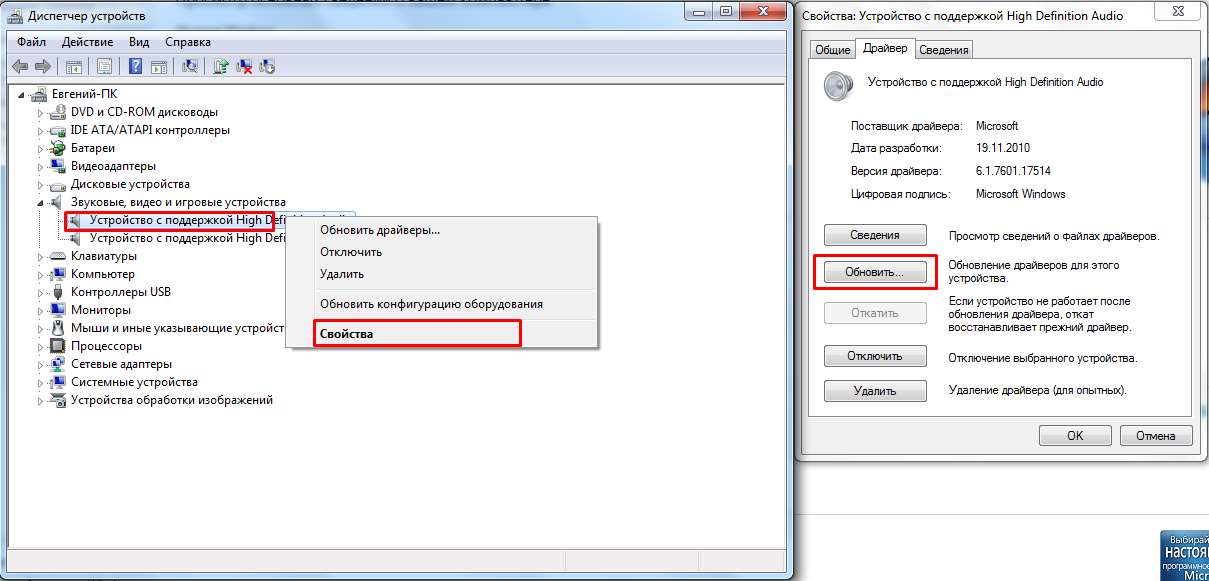
Jika tidak berhasil masuk mode otomatis, lalu gunakan fungsi "Putar kembali". Tindakan terakhir akan mengembalikan versi driver yang berfungsi.
Jadi, semua poin dibuat, tetapi masalahnya masih belum teratasi, dan PC meminta untuk menginstal perangkat audio. Maka Anda perlu mengembalikan sistem menggunakan " Mulai". Selanjutnya " Semua program > Standar > Kantor". Di bagian ini, pilih titik awal ketika speaker dan headphone berfungsi dengan baik dan mulai pemulihan sistem. 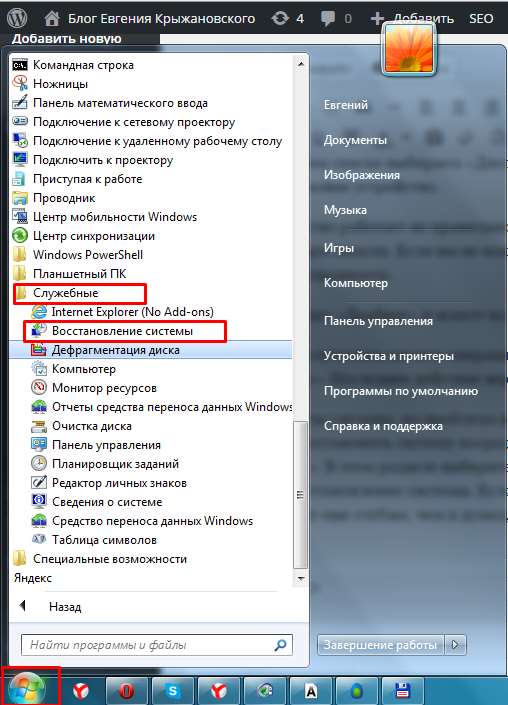
Jika ini juga tidak membantu, maka semuanya benar-benar buruk, kemungkinan besar masalahnya terletak lebih dalam dari yang saya kira, dan sudah rusak file sistemrentan terhadap serangan virus.
Dan pecinta musik, dan penonton bioskop, dan bahkan para pengguna PC yang hanya terbiasa dengan suara latar belakang Windows 7 tercinta mereka, secara berkala menghadapi masalah jika tidak terdengar, kemudian menghubungkan perangkat audio. Tampaknya bekerja sebulan, dua atau setahun, dan setidaknya beberapa petunjuk kemungkinan kerusakan. Dan kemudian bertepuk tangan pada satu titik, sistem operasi favorit Anda memberikan kejutan dalam bentuk pesan bahwa perangkat audio output tidak diinstal pada komputer. Tidak menjawab Anda, atau menyapa Anda. Suara itu menghilang seperti kelinci di topi penyihir.
Tentu saja, cara termudah untuk keluar dari situasi ini adalah mengucapkan selamat tinggal pada Windows 7. Tetapi apakah layak untuk menyebut solusi ini benar? Tidak semuanya. Bahkan, memperbaiki masalah dengan pengoperasian perangkat audio di Windows 7 cukup sederhana. Benar, sangat penting untuk mengidentifikasi penyebab masalah dengan benar. Bagaimana cara melakukannya? Mari kita cari tahu!
Penyebab Masalah Suara
Pada komputer yang menjalankan Windows 7, pesan tentang masalah dengan perangkat audio output mungkin muncul karena beberapa alasan:
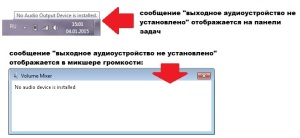
Dengan demikian, masalah dengan kurangnya suara di Windows 7, disertai dengan munculnya kesalahan "output perangkat audio pada komputer tidak diinstal" pada desktop, mungkin disebabkan oleh berbagai faktor. Dari mereka kita harus menari untuk menghilangkan masalah seperti itu.
Metode nomor 1: Memeriksa perangkat suara
Hal pertama yang harus dimulai dengan suara debug pada Windows 7 adalah memeriksa apa yang terhubung ke komputer perangkat suara. Pertama, Anda perlu memastikan bahwa speaker / headphone / mikrofon terhubung ke PC dengan benar. Dalam hal ini, beberapa kesalahan dapat terjadi:

Mendeteksi masalah ini cukup mudah, Anda hanya perlu hati-hati melihat rincian menghubungkan perangkat output audio ke PC. Perhatikan bahwa dalam kebanyakan kasus, setelah menghubungkan kembali perangkat dengan benar, masalah teratasi dengan sendirinya.
Namun, jika kesalahan tidak dapat diselesaikan dengan tindakan seperti itu, untuk mengecualikan opsi lain untuk terjadinya masalah dengan suara pada komputer dengan Windows 7, Anda harus memeriksa peralatan dengan menghubungkannya ke laptop atau PC lain. Ada dua skenario:
- pesan kesalahan di komputer lain muncul lagi: kami menyelesaikan masalah dengan mengganti perangkat suara, karena alasannya justru ada di dalamnya;
- masalahnya sudah diperbaiki: kami sedang melakukan debug menggunakan metode yang dijelaskan di bawah ini.
Metode nomor 2: Analisis komputer untuk virus
Bukan rahasia lagi bahwa setelah serangan virus lebih dari setengah dari semua kerusakan komputer terjadi, termasuk yang terkait dengan memberikan efek suara. Dalam hal ini, jika Windows 7 setelah "perjalanan" berikutnya ke Internet atau menginstal perangkat lunak yang dipertanyakan tidak mengenali perangkat audio output yang terhubung ke komputer, ada baiknya mencoba memeriksa virus dari sistem. Sangat mungkin bahwa di suatu tempat ada trojan bersembunyi, perlahan-lahan membunuh sistem operasi favorit Anda dari dalam.
Salah satu cara atau lainnya, jika ditetapkan bahwa penyebab masalahnya adalah ini, setelah selesai pemeriksaan Windows 7 untuk virus dan me-restart komputer, masalahnya harus diperbaiki. Kalau tidak, Anda harus pindah.
Metode nomor 3: Nonaktifkan perangkat lunak antivirus
Cukup sering, di Windows 7, koneksi komputer ke perangkat output audio mungkin tidak terbentuk karena program antivirus memblokir peralatan ini. Dari sudut pandang teoretis, semuanya sederhana: antivirus tidak menyukai pengisian perangkat lunak perangkat suara. Bagaimana menjadi?
Dalam hal ini, Anda dapat menggunakan trik berikut: nonaktifkan sementara program antivirus sebelum menghubungkan perangkat audio. Jika setelah perangkat suara mulai bekerja, dan suara muncul di PC, jawabannya akan bertanya sendiri: antivirus yang harus disalahkan atas kesalahan tersebut. Jelas bahwa solusi untuk masalah ini akan berupa konfigurasi ulang program antivirus atau penghapusannya.
Poin lain yang sesuai dengan kasus ini adalah pemblokiran sementara oleh program antivirus dari setiap komponen perangkat lunak. Bagaimana bisa diinstal? Dalam mendukung alasan ini, khususnya, fakta akan disuarakan bahwa suara secara berkala menghilang selama permainan atau pekerjaan tertentu dalam program. Solusinya, pada kenyataannya, akan sama seperti dalam kasus sebelumnya: menonaktifkan / mengkonfigurasi ulang / menghapus antivirus.
Metode 4: Debugging menggunakan Wisaya Pemecahan Masalah
Di Windows 7, Anda juga dapat menggunakan Wisaya Pemecahan Masalah bawaan untuk memperbaiki masalah dengan perangkat suara. Meluncurkannya cukup sederhana: klik kanan pada ikon "Suara" yang ditampilkan di taskbar, dan di menu yang diusulkan pilih "Pemecahan masalah suara":
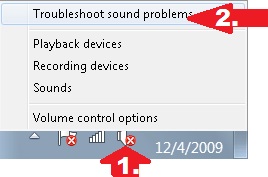
Akibatnya, Wisaya Pemecahan Masalah akan mulai secara otomatis, menyediakan pemindaian komputer dan debugging kerusakan pada perangkat audio output:
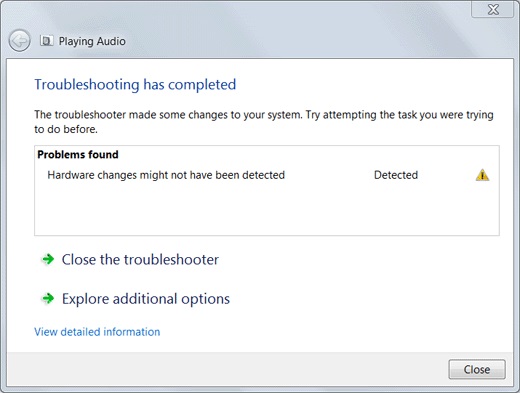
Jika setelah tindakan dilakukan, suara masih belum muncul, Anda dapat memilih tab "Lihat parameter tambahan" di jendela yang muncul. Namun, jika, sebagai akibat dari pengaturan semacam itu, koneksi ke perangkat audio masih belum terbentuk, Anda harus pergi ke metode berikutnya untuk menyelesaikan masalah.
Metode nomor 5: menginstal ulang driver
Dimungkinkan juga untuk menyelesaikan masalah dengan suara pada komputer dengan menginstal ulang (memperbarui) driver perangkat audio. Dalam hal ini, klik "Mulai", buka "Control Panel" dan pilih "Device Manager" di menu yang terbuka:
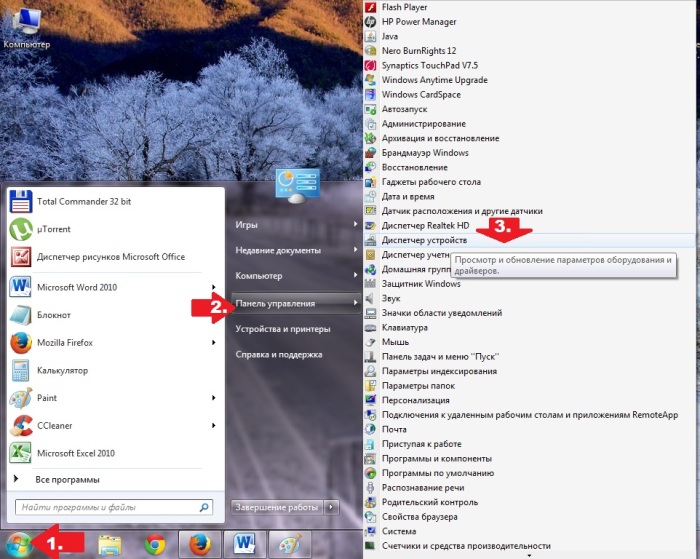
Di jendela yang terbuka, klik pada bagian "Perangkat suara, video dan permainan", kemudian temukan perangkat suara dalam daftar yang muncul, klik dengan tombol kanan mouse dan pilih "Perbarui driver" di menu baru:
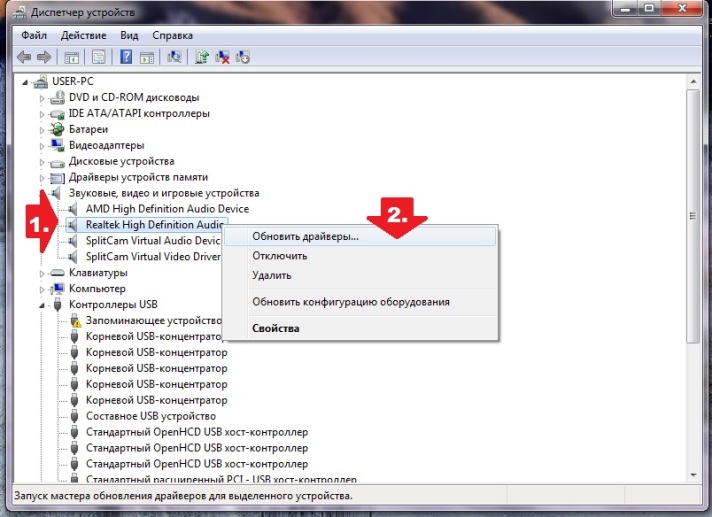
Akibatnya, Windows 7 akan menawarkan untuk mencari driver. Cara termudah, tentu saja, adalah memilih pembaruan otomatis:
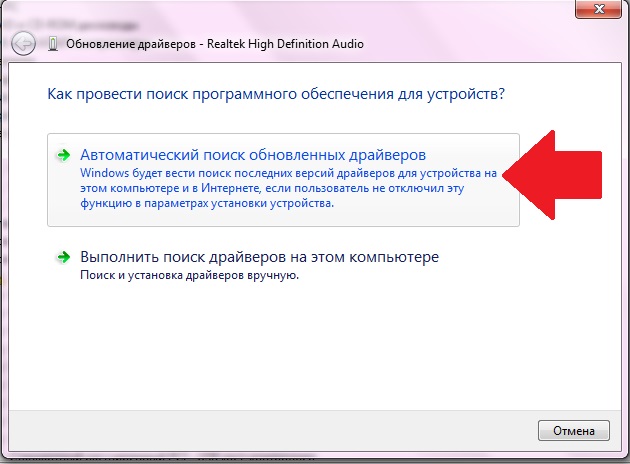
Akibatnya, jika driver perangkat suara tersedia untuk diunduh, setelah pencarian selesai, pembaruan akan diinstal secara otomatis.
Jika ini tidak terjadi, Anda dapat mencoba mengunduhnya dari situs web produsen PC atau pemasok peralatan audio (misalnya, Realtek atau Creative Audigy). Setelah ini selesai, kami kembali ke manajer perangkat, klik "Perbarui driver", pilih "Cari driver ...", dan kemudian - "Pilih driver dari daftar ...":
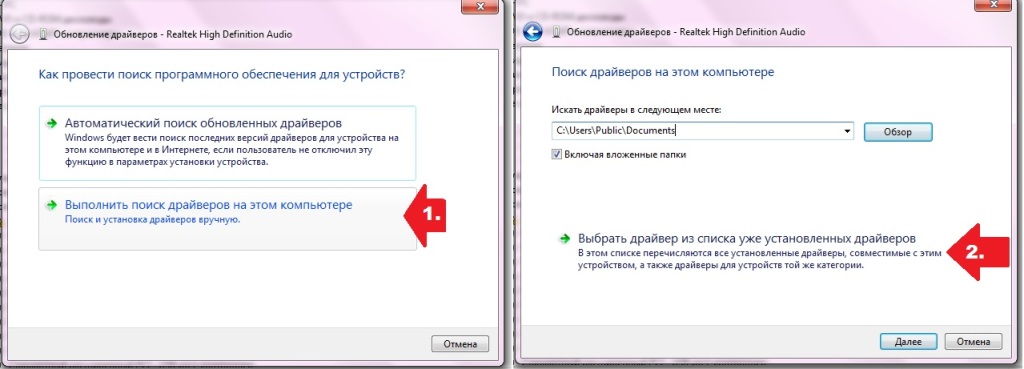
Setelah itu, klik "Instal dari disk", tentukan akses ke file dengan driver dan klik "Selanjutnya":
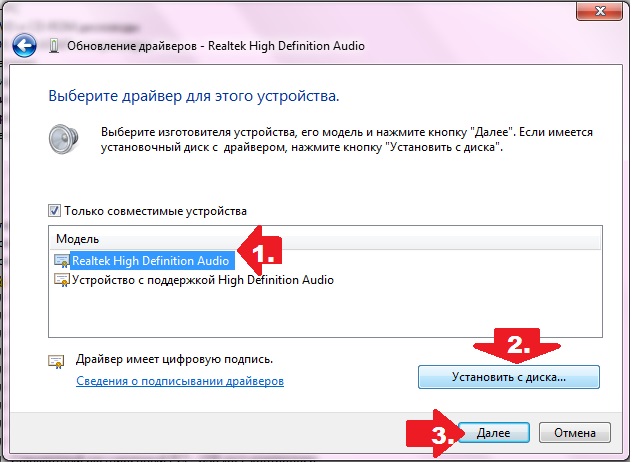
Akibatnya, pembaruan akan diinstal secara otomatis.
Metode nomor 6: Pemulihan Sistem
Jika salah satu metode yang diusulkan di atas gagal menyelesaikan masalah, satu-satunya yang tersisa adalah. Anda dapat melakukannya dengan cara ini:
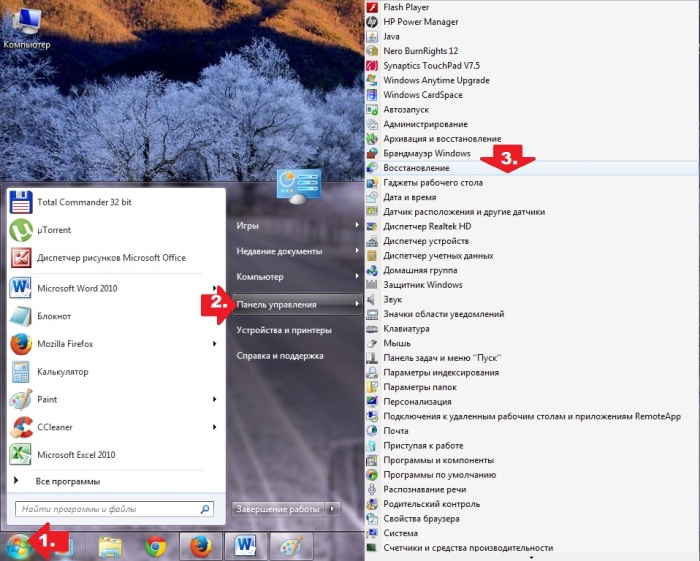
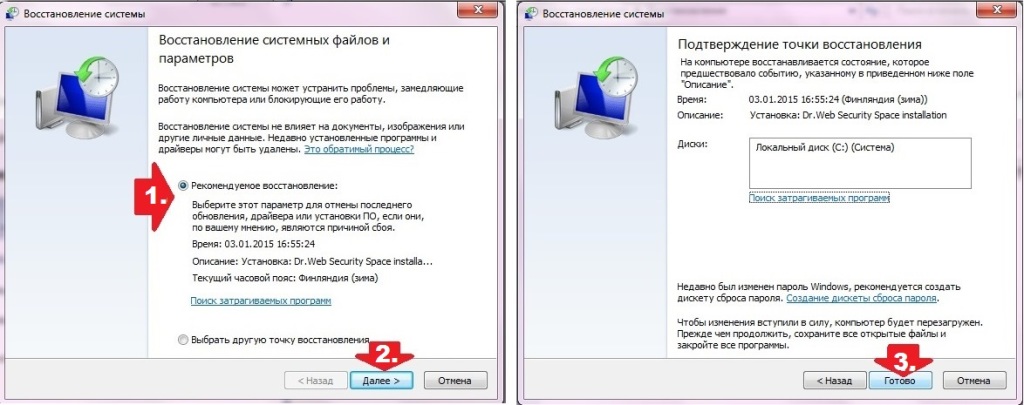
Pada prinsipnya, setelah pemulihan sistem, kesalahan dengan definisi perangkat audio output pada komputer Windows 7 akan hilang. Seperti yang Anda lihat, semuanya cukup sederhana!
Agar suara ditampilkan dengan benar oleh perangkat audio Anda, Anda perlu melakukan pengaturan komprehensif yang akan menghindari banyak masalah. Tetapi bahkan ketika semuanya harus berfungsi, itu terjadi bahwa seseorang menerima pesan yang menyatakan bahwa perangkat audio output tidak diinstal. Mari kita lihat bagaimana cara menghilangkan kesalahan ini, terutama karena ini cukup sering terjadi.
Penyebab terjadinya
Seperti yang ditunjukkan oleh praktik, masalah paling sering terjadi pada pengguna yang beroperasi sistem Windows 7 dan Vista. Jika speaker atau headphone tidak menunjukkan tanda-tanda kehidupan, maka Anda perlu "menyembuhkan" masalahnya. Alasannya seringkali sederhana: driver yang tidak terpasang dengan benar, kegagalan kartu suara atau speaker. Tidak sulit untuk memeriksa fungsionalitas elemen-elemen ini, dan drivernya cukup sederhana untuk diinstal, tetapi pertama-tama Anda harus menghapusnya versi lama dan baru kemudian instal yang baru. Ada juga kasus di mana efek suara direproduksi, tetapi masalah muncul dengan program atau permainan tertentu. Jangan berbuat dosa pada perangkat keras, karena penyebabnya mungkin ketidakcocokan perangkat keras atau pengaturan aplikasi lokal.
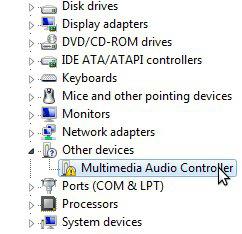
Perangkat Output Audio Tidak Terpasang: Windows 7
Hal terpenting yang perlu Anda lakukan adalah memeriksa virus di komputer Anda. Ini terutama benar ketika masalah terjadi secara tiba-tiba. Yaitu, semuanya bekerja, tetapi tiba-tiba berhenti. Anda dapat menggunakan program anti-virus yang andal, dan kemudian mencoba me-restart komputer Anda dan memeriksa suara.
Jika ini tidak membantu, maka lanjutkan ke langkah berikutnya: kita perlu memeriksa driver, lebih tepatnya, kebenaran instalasi mereka dan keberadaan lebih versi segar. Untuk melakukan ini, buka panel kontrol dan temukan tab "Perangkat Suara" di sana. Periksa apakah driver diinstal, dan jika perlu, perbarui melalui situs resmi pengembang. Mari kita tidak maju sendiri dan mencari tahu bagaimana menghubungkan dengan benar perangkat audio.
Menghubungkan speaker dan headphone
Sebagian besar komputer saat ini memiliki kartu suara terintegrasi. Pengecualian mungkin unit sistem atau laptop yang Anda buat sendiri dan lupa tentang bagian ini. Seringkali memiliki beberapa jack 3,5 mm, biasanya jack hijau, biru dan oranye. Agar semuanya berfungsi, colokan harus dimasukkan ke dalam lubang yang sesuai dengan warna yang sama. Yaitu, colokan hijau untuk colokan hijau, dll. Konektor merah muda digunakan untuk menghubungkan mikrofon. Hijau dirancang untuk memutar suara dari speaker, jadi pertama-tama perhatikan apakah itu terhubung. Jika sistem menulis: " Perangkat output audio tidak diinstal ”, lalu coba sambungkan kembali semua kabel dan nyalakan kembali komputer. Kadang-kadang penyebabnya mungkin karena putus atau tidak berfungsinya soket, dalam hal ini Anda harus pergi ke spesialis atau mengganti kabel.
Perangkat output audio tidak diinstal: apa yang harus dilakukan atau bagaimana menyelesaikan masalah
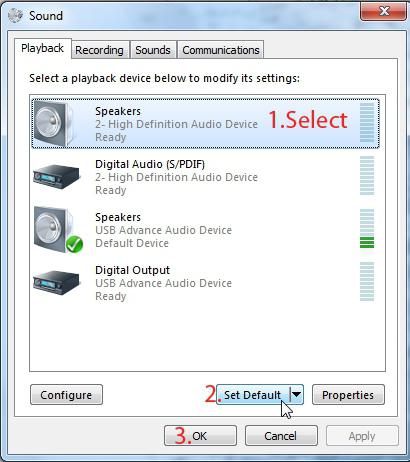 Sekarang mari kita beralih ke bagian yang paling penting - menginstal driver. Omong-omong, jika suaranya tidak ada hanya di game online, maka kemungkinan besar masalahnya ada di antivirus Anda, yang memblokir paket-paket jaringan yang lewat. Cukup mematikannya selama bermain game, dan semuanya akan jatuh ke tempatnya.
Sekarang mari kita beralih ke bagian yang paling penting - menginstal driver. Omong-omong, jika suaranya tidak ada hanya di game online, maka kemungkinan besar masalahnya ada di antivirus Anda, yang memblokir paket-paket jaringan yang lewat. Cukup mematikannya selama bermain game, dan semuanya akan jatuh ke tempatnya.
Untuk menginstal driver, Anda perlu menemukannya disk instalasijika ada, tentu saja. Dalam beberapa kasus, perangkat lunak yang diperlukan terletak bersama dengan memperhatikan hal ini. Jika tidak ada disk, maka Anda dapat mencoba menggunakan Internet, metode ini juga cukup sederhana.
Buka "Device Manager" dan temukan milik Anda di sana. Jika ada yang salah dengan driver, maka di sebelah Anda akan melihat segitiga kuning dengan tanda seru di dalamnya. Jika tidak ada papan sama sekali, maka sambungkan kembali.
Instalasi Driver: Bagian 2
Ketika kartu suara muncul, klik di atasnya, pilih "Driver", dan kemudian "Perbarui". Jika Anda memiliki koneksi Internet berkecepatan tinggi, proses akan dimulai secara otomatis.

Jika pada akhirnya Anda mendapatkan kesalahan tentang pembaruan yang tidak berhasil, disarankan agar Anda memilih fungsi "Putar kembali" terlebih dahulu. Ini akan memungkinkan Anda untuk mendapatkan versi awal, yang dapat diperbarui ke yang terbaru. Nyalakan kembali komputer Anda dan nikmati hasilnya.
Jika semuanya gagal, maka yang terbaik untuk digunakan. Untuk melakukan ini, pergi ke "Mulai", pilih "Program", lalu "Utilitas". Di sini Anda harus memilih titik kontrolketika masih bekerja (tanggal, waktu) dan mengembalikan sistem operasi. Umumnya metode ini membantu hampir semua orang, tetapi jika Anda bukan salah satu dari mereka, instal ulang OS - ini dengan probabilitas 99,9% akan menyelesaikan masalah.
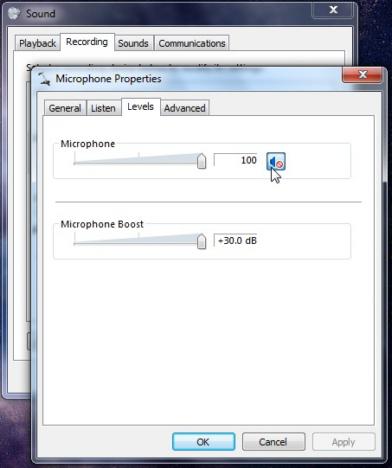
Bagaimana lagi Anda bisa menyelesaikan masalah?
Ada program khususuntuk memulihkan file sistem yang rusak. Termasuk mereka yang bertanggung jawab untuk reproduksi suara yang benar. Salah satu utilitas tersebut adalah ezrecover. Program akan melakukan semuanya dengan sendirinya, setelah itu akan membutuhkan reboot komputer.
Ada metode bagus lain yang memungkinkan Anda mengunduh driver yang diperlukan untuk perangkat suara "Realtek" dengan cepat. Terdiri dari fakta bahwa kartu ID disalin dalam pengelola perangkat, yang dengannya program mengunduh semua yang Anda butuhkan dari situs resmi. Anda dijamin untuk mendapatkan driver yang diperlukan, yang hanya perlu Anda instal. Metode ini cocok untuk mereka yang menggunakan sistem operasi Vista atau Windows 7.
Beberapa poin penting
Tidak ada yang rumit dalam mengatur sendiri perangkat output audio. Online gratis dapat Anda temukan versi terbaru driver, dan sisanya adalah masalah waktu. Tetapi saya ingin menarik perhatian Anda pada fakta bahwa jika kartu suara tidak ditampilkan di manajer perangkat, maka kemungkinan kartu itu hangus. Itu dapat diuji di komputer lain atau menggunakan perangkat lunak khusus.
Kartu dapat dinonaktifkan di BIOS, ini tidak boleh dilupakan. Jika Anda tidak memahami BIOS, lebih baik memanggil spesialis yang akan melakukan semuanya dalam beberapa menit. Hal ini disebabkan fakta bahwa ia mengandung banyak parameter sistem, kondisi suhu, peralatan, dll. Jika Anda melakukan sesuatu yang salah, komputer atau laptop Anda mungkin tidak lagi hidup, dan ini akan menghasilkan perbaikan yang lebih mahal.
Kesimpulan
Dalam beberapa kasus, tidak masuk akal untuk masuk terlalu jauh ke dalam masalah, karena solusinya terletak di permukaan. Misalnya, kontak yang buruk, soket yang putus, dll. Dalam kasus seperti itu, kerusakan dapat ditemukan secara visual, tetapi jika ini tidak berhasil, maka gunakan metode yang dijelaskan di atas.
Jika perangkat output audio tidak diinstal, apa yang harus saya lakukan? Kami telah meninjau Windows 7 di atas. Juga, jangan lupa untuk menginstal yang lama sebelum menginstal yang baru, karena tanpa langkah sederhana ini Anda tidak akan berhasil. Gunakan program DriverPack: utilitas secara otomatis mencari komponen yang sudah usang dan mengunduh pembaruan untuk mereka.
Itu semua yang dapat membantu Anda dalam menemukan solusi untuk masalah ini. Jangan lupa memperbarui versi antivirus, karena ini akan membantu Anda menghindari kekalahan tidak hanya komponen kartu suara, tetapi juga sistem operasi secara keseluruhan.
Hanya koneksi dan pengaturan komputer yang benar yang dapat menjamin reproduksi suara berkualitas tinggi. Proses ini cukup sederhana. Rekomendasi sederhana dan kepatuhan penuh kepada mereka akan membantu untuk menghindari kesalahan yang disebut "Perangkat output audio tidak diinstal."
Alasan utama kurangnya suara pada perangkat
Untuk mengidentifikasi penyebabnya, perlu memberi perhatian khusus pada pengoperasian headphone, speaker, dan kartu suara. Sangat penting untuk memahami dengan tepat ketika tidak ada suara. Jika tidak ada saat bermain game, maka Anda perlu memeriksa apakah pengaturan game diatur dengan benar. Hanya rekomendasi referensi yang akan membantu menyelesaikan masalah seperti ini.
Jika ada masalah dalam sistem operasi, hal pertama yang harus dilakukan adalah memeriksa dengan seksama virus. Untuk tujuan ini, Anda dapat menggunakan antivirus dan hotel. Prosedur ini membantu menghilangkan masalah yang mungkin timbul di masa depan. Jika bahkan semua pengaturan dibuat dengan cara yang benar, tetapi ada virus, maka ini dapat menyebabkan kerusakan serius di seluruh sistem.
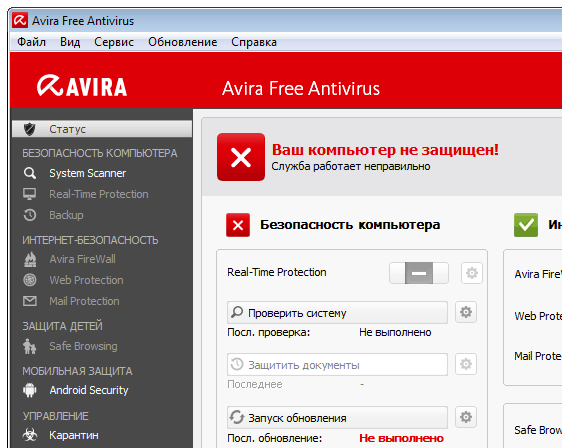 Namun, jika program anti-virus memblokir proses game atau yang lainnya, maka itu mungkin saat game sedang berjalan. Setelah keluar, Anda harus mengaktifkan antivirus lagi.
Namun, jika program anti-virus memblokir proses game atau yang lainnya, maka itu mungkin saat game sedang berjalan. Setelah keluar, Anda harus mengaktifkan antivirus lagi.
Jika tidak ada infeksi virus yang terdeteksi, dan pemeriksaan terperinci atas komponen periferal telah dilakukan, maka Anda dapat dengan aman menghidupkan suaranya. Jika kesalahan dikembalikan lagi, maka masalahnya kemungkinan besar ada di driver sistem operasi.
Perangkat suara
Seringkali, saat merakit komputer, pabrikan menanamkan kartu suara. Oleh karena itu, pemiliknya hanya perlu menghubungkan colokan dari headphone ke satu jack, dan dari speaker ke yang lain. Seluruh proses harus mengikuti pola tertentu. Konektor dengan warna berbeda berbeda fungsinya. Warna hijau sesuai dengan perangkat yang mereproduksi suara - headphone, speaker. Konektor merah muda digunakan untuk menghubungkan mikrofon. Bahkan jika sarang tidak memiliki kode warna, maka gambar miniatur harus ditunjukkan di sebelahnya.
Kami pasang colokan ke konektor yang sesuai, setelah itu suara harus diputar. Jika ini tidak terjadi, maka masalahnya adalah pada driver.
Verifikasi Pengemudi
 Penyebab utama kesalahan adalah instalasi yang salah driver. Anda dapat mendahului penampilannya jika, bahkan ketika membeli komputer, Anda memeriksa ketersediaan distribusi perangkat lunak utama, termasuk driver.
Penyebab utama kesalahan adalah instalasi yang salah driver. Anda dapat mendahului penampilannya jika, bahkan ketika membeli komputer, Anda memeriksa ketersediaan distribusi perangkat lunak utama, termasuk driver.
Jika tidak ada, maka Anda perlu mengklarifikasi model dan merek kartu suara, sehingga setelah mengunduhnya ke komputer. Anda juga dapat menggunakan program khusus, karena itu pencarian driver akan berlalu tanpa masalah. Setelah itu Anda perlu mengkonfigurasi driver. Jika masalah muncul dengan mereka, sistem akan menginformasikan tentang ini munculnya segitiga kuning, di dalamnya ada tanda seru.
Segera setelah penampilan kartu suara diperhatikan, Anda harus memilih item dengan nama "Driver". Lalu kami mengunduh semua pembaruan. Seringkali proses berlangsung secara otomatis. Jika unduhan pembaruan terhenti, maka segera pilih fungsi "Kembalikan". Ini akan memungkinkan Anda untuk menginstal versi awal, yang dapat Anda perbarui dengan aman di masa mendatang.
Setelah komputer dinyalakan kembali, semuanya akan beres. Namun, jika tidak berhasil, maka perlu untuk mengatasi pemulihan sistem. Kami pergi ke "Point", pergi ke "Program". Kami menemukan titik kontrol dan terlibat dalam pemulihan OS. Dalam 99% kasus, inilah yang membantu melupakan kesalahan yang sebelumnya mengganggu reproduksi suara berkualitas tinggi.